Как внести должности сотрудника
Для внесения должностей сотрудника откройте карточку сотрудника на редактирование (кнопка Изменить карточку в журнале сотрудников) и перейдите в закладку "Трудовая деятельность".
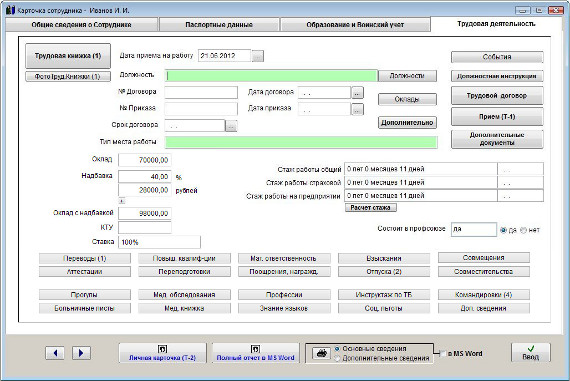
Увеличить изображение
Для внесения текущей должности дважды щелкните (DblClk) мышью по полю Должность, откроется справочник сотрудников.
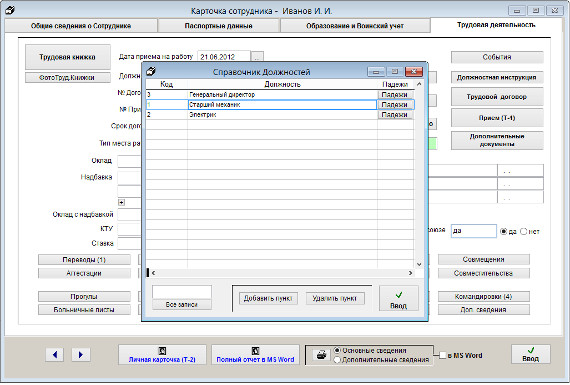
Увеличить изображение
Для добавления должностей в справочник нажмите кнопку Добавить пункт и заполните код и должность.
Для поиска по справочнику используйте поле поиска под таблицей.
Для отображения всех записей в справочнике нажмите кнопку Все записи
Для удаления строки установите на неё курсор и нажмите кнопку "Удалить".
Выберите нужную должность и нажмите Ввод.
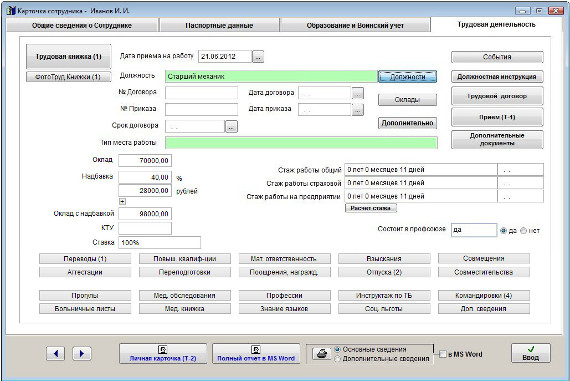
Увеличить изображение
Должность в карточке будет заполнена выбранным значением.
Для внесения информации о предыдущих должностях сотрудника нажмите кнопку Должности.
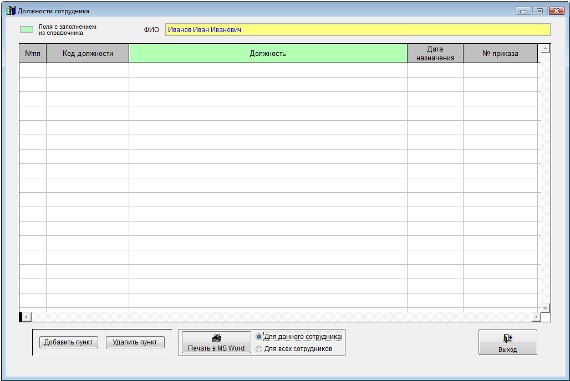
Увеличить изображение
Откроется раздел "Должности сотрудника"
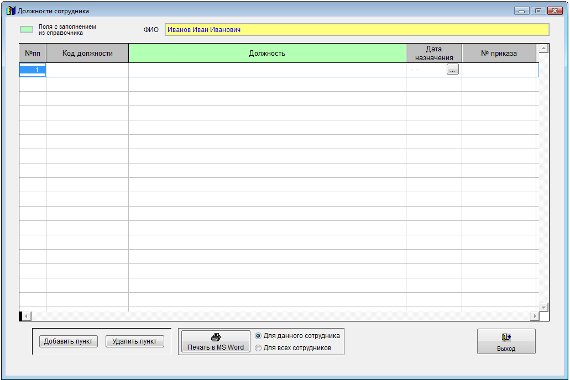
Увеличить изображение
Для добавления должности нажмите кнопку Добавить пункт.
В таблицу будет добавлена пустая строка.
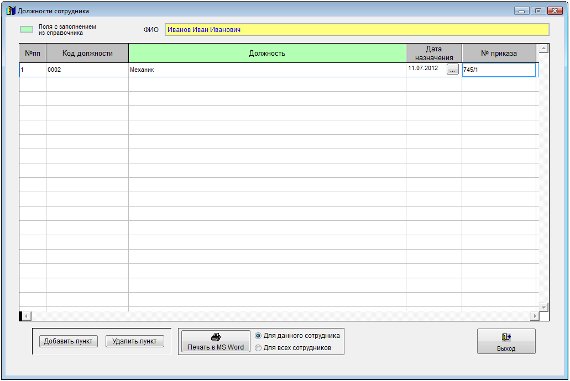
Увеличить изображение
Заполните поля в таблице.
4.12.3.3.7. Как выбрать дату из календаря
4.12.3.3.8. Как заполнить поле из справочника
Для печати записей трудовой книжки используйте нажмите кнопку "Печать в MS Word".
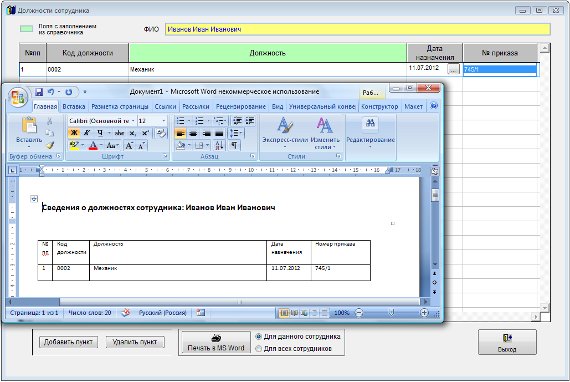
Увеличить изображение
Таблица с записями трудовой книжки сформируется в установленном Microsoft Word либо при соответствующей настройке в OpenOffice Writer.
Если установлена опция "Для данного сотрудника", то в MS Word (OO Writer) , будет выведена информация только по данному сотруднику.
Если установлена опция "Для всех сотрудников", то в MS Word (OO Writer) , будет выведена информация по всем сотрудникам.
Для удаления строки используйте кнопку "Удалить пункт".
Скачать программу «Юридический офис 2.9»
Документация программы «Юридический офис 2.9»
Как установить программу «Юридический офис 2.9»
